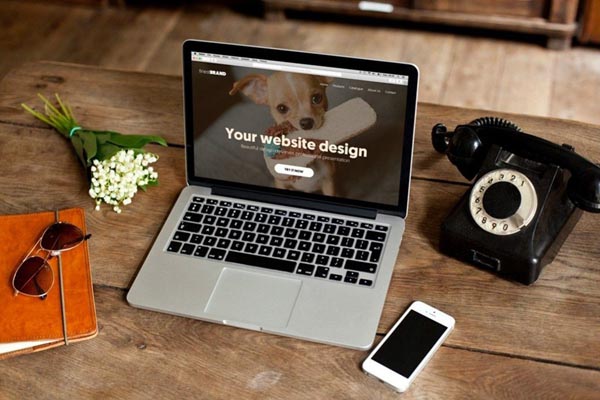要连接服务器的mgmt口与电脑,您可以采取以下步骤:
准备工作:确保服务器和电脑都处于开机状态,并处于同一局域网内。您还需要一根支持服务器mgmt端口的网线。
确认服务器mgmt口的位置:首先,查找服务器背面的端口板。通常,mgmt口的位置是明确标注的,并且带有独立的标识。
连接网线:找到mgmt口后,将一端网线插入mgmt口,另一端插入电脑的网口。确保网线插入均匀并紧固。
配置电脑网络设置:打开电脑的网络设置,查找以太网连接,并选择该连接。进入配置界面后,选择获取IP地址自动分配的选项(通常为“自动获取IP地址”或“DHCP”)。如果您的服务器有特殊配置要求,例如静态IP,您可以根据具体要求进行设置。
连接mgmt口:连接完成后,服务器mgmt口和电脑之间建立了物理连接。接下来,您可以使用远程管理软件(如远程桌面)或通过浏览器访问服务器IP地址来远程管理服务器。
需要注意的是,具体连接方法可能因服务器品牌、操作系统版本或网络设备有所不同。在实际操作中,最好参考服务器和操作系统的相关文档或联系厂商的技术支持进行具体指导。
要连接服务器的管理口(mgmt口)到电脑,您可以按照以下步骤进行操作:
获取所需的连接设备:您将需要一根适配器或线缆来连接服务器的mgmt口和电脑的网络接口。具体所需的适配器或线缆类型取决于服务器和电脑的端口类型。一般来说,您可能需要一根以太网线缆或USB到以太网适配器。
确保服务器和电脑都处于关闭状态:在连接mgmt口之前,请确保服务器和电脑都已关闭以减少意外故障和电流冲击的风险。
确定mgmt口的位置:查找服务器背面,通常在其他网络接口、电源口和其他插槽之一。mgmt口通常标有“mgmt”、“Management”、“Ethernet”或具有类似标志的文字或图标。
连接mgmt口和电脑:使用适配器或线缆连接服务器的mgmt口和电脑的网络接口。将一个插头插入mgmt口,另一个插头插入电脑的适配器或网络接口。确保插头插入完全并均匀。
打开服务器和电脑:打开电源开关,并确保服务器和电脑都已启动。待系统完全启动后,您应该能够在电脑上看到服务器的连接。
请注意,连接服务器的mgmt口到电脑可能需要额外的配置,如设置IP地址、子网掩码和网关。您可以使用服务器管理工具或操作系统的网络设置来完成这些配置。确保按照服务器制造商的说明和操作手册进行操作,以确保正确连接和配置。如果有任何疑问或困难,建议您咨询服务器制造商的技术支持。
连接服务器mgmt口和电脑有几种常见的方法,可以通过网线连接,也可以通过串口连接。
一、通过网线连接:
步骤1:准备工作
确认电脑和服务器之间的物理连接是否正常,确保网线无损坏。
步骤2:连接电缆
将一端插入服务器的mgmt口,另一端插入电脑的网口。
步骤3:配置网络设置
开始菜单中点击“控制面板”->“网络和 Internet”->“网络和共享中心”,在左侧选择“更改适配器设置”。
找到连接的网络适配器(一般是以太网适配器),右键点击,选择“属性”。在弹出的窗口中找到“Internet 协议版本 4(TCP/IPv4)”,点击“属性”。
选择“使用下面的IP地址”,填写以下信息:
IP 地址:在同一个局域网中,根据服务器的网段给电脑分配一个合适的IP地址,确保与服务器在同一网段。
子网掩码:与服务器的子网掩码保持一致。
默认网关:输入服务器的IP地址,这样可以通过mgmt口访问和管理服务器。
DNS 服务器:如果需要,可以填写正确的DNS服务器地址。
步骤4:连接服务器
打开命令提示符,通过ping命令测试是否能够与服务器进行通信。在命令行输入“ping 服务器IP地址”,如果返回的信息显示“来自服务器的回复”,说明连接正常。
二、通过串口连接:
步骤1:准备工作
确认电脑和服务器之间的物理连接是否正常,确保串口线无损坏。
步骤2:连接电缆
将一个端口插入服务器的mgmt口,将另一个插头插入电脑的串口。
步骤3:配置串口属性
打开“设备管理器”,找到“端口(COM和LPT)”,展开后找到服务器连接的串口。
右键点击串口,选择“属性”->“高级”->“高级端口设置”,根据服务器的串口属性设定,比如波特率、数据位、停止位、校验等。
点击“确定”保存设置。
步骤4:连接服务器
打开串口终端软件,比如SecureCRT、PuTTY等。
选择正确的串口(COM端口号),设置波特率等参数,点击“打开”。
输入正确的用户名和密码,连接到服务器。
通过上述步骤,可以通过网络线或串口线连接服务器的mgmt口和电脑,实现对服务器的管理和配置。
标签: mgmt